Excel中的通配符,你使用过嘛,这次算是说清楚了!
- 2018-11-02 10:34:50 0 0
在Excel中一共有三种类型的通配符,分别为“*”,“?”,“~”。
通配符的作用就是进行模糊的查找或者部分替代。
“*”:代表任何的字符。
“?”:代表任何的单个字符。
“~”:代表解除字符的通配性。
当要查找或者统计的是“*”,“?”,“~”这三个的本身时,须在其前面加上“~”,用以通知Excel其后跟第一个跟的是星号、问号或者波浪号,此时不作为通配符处理。
一、在筛选时使用通配符
1、快速筛选商品名称以"机"结束的型号。在筛选框中直接输入"*机"即可,如下动图所示:
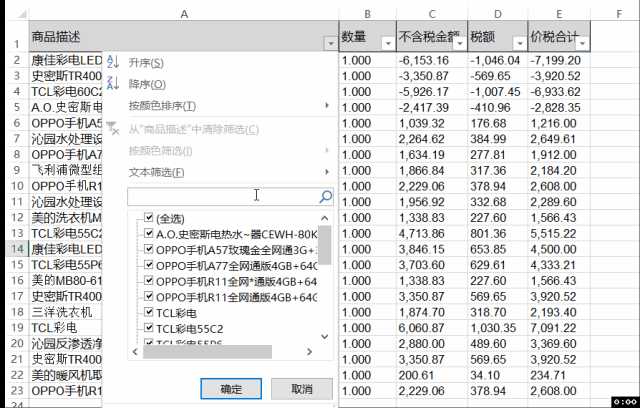
注:如果只输入”机“,则会出现所有包含”机“的记录,而不会单出现结尾为”机“的记录。
2、快速筛选商品名称中含"*"的型号。在筛选框中输入"~*"即可,如下图所示:

注:如果只输”*“那么筛选的将是全部的记录,输入”~“是解除通配符,表示只筛选”*“的记录。
3、快速筛选商品名称中含"~"的型号。在筛选框中输入"~~"即可,如下面的动态图所示:
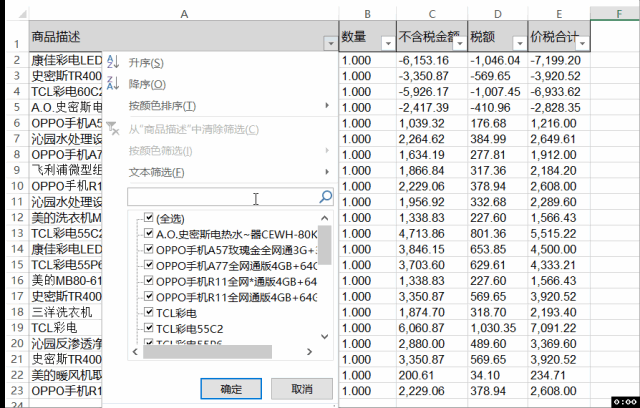
注:如果只输”~“是搜索不到内容的,输入”~~“是解除通配符,表示只筛选留有”~“的记录。
二、公式中使用通配符
在Excel中常见的支持通配符的函数有:VLOOKUP,HLOOKUP,MATCH,SUMIF,COUNTIF,SEARCH,SEARCHB等函数,而FIND,FINDB,SUBTITUTE等函数不支持通配符。下面以SUMIF函数为例,演示一下通配符在公式计算中的应用。
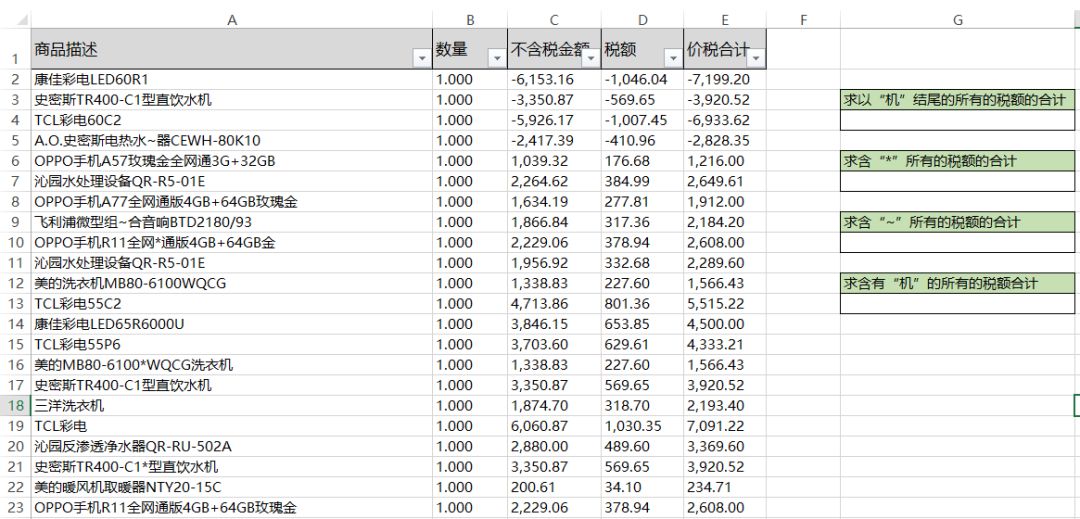
1、计算以”机“结尾的所有的税额合计
在G4单元格中输入公式:=SUMIF(A2:A23,"*机",D2:D23),按Enter键即可。
返回结果为:1115.95
2、计算含”*“的所有的税额合计
在G4单元格中输入公式:=SUMIF(A2:A23,"*~**",D2:D23),按Enter键即可。
返回结果为:1176.19
注:"*~**"其中"~*"表示对"*"解除通配,然后再使用"*"两边包围表示这个解除通配的"*"是条件中所包含的一部分。
3、计算含”~“的所有的税额合计
在G4单元格中输入公式:=SUMIF(A2:A23,"*~~*",D2:D23),按Enter键即可。
返回结果为:-93.6
注:同例2中的含义是一样的。
4、计算含”机“的所有的税额合计
在G4单元格中输入公式:=SUMIF(A2:A23,"*机*",D2:D23),按Enter键即可。
返回结果为:2590.02
另:当通配符直接用于比较运算时,不具有通配性。比如:2*3=6,此时不具有通配性。 通配符的使用可以在Windows的查找时或者一切可以查找的地方使用,此处不作其他的举例。
来源:24财务excel,作者:小必
-
最新内容
-
热门文章